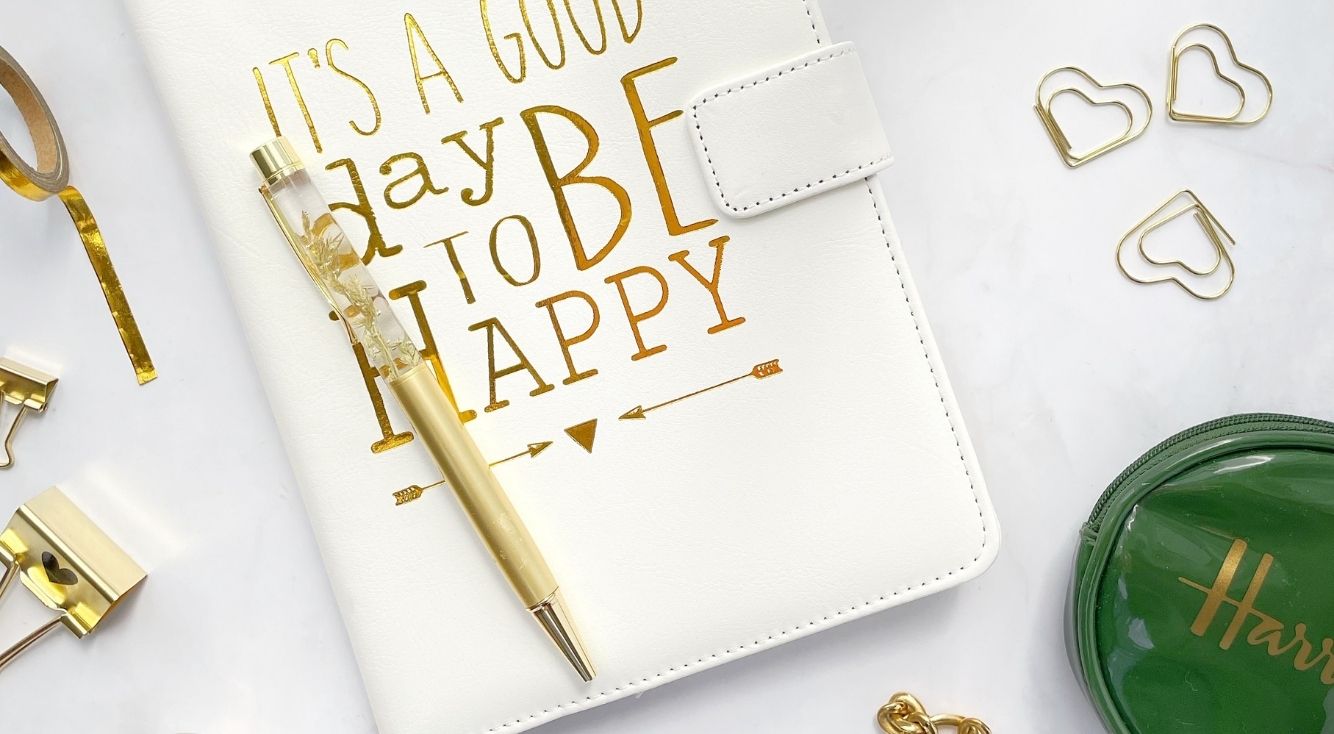
【AirPlay】ミラーリングできない時の対処方法を紹介
Contents[OPEN]
- 1【AirPlay】ミラーリングできないときの対処方法《iPhone・iPad(無線)の場合》
- 1.1同じWi-Fiに接続されているか確認する
- 1.2「機内モード」・「Bluetooth」のオン・オフを切り替える
- 1.3iOS・iPad OSをアップデートする
- 1.4iPhone・iPadを再起動する
- 2【AirPlay】ミラーリングできないときの対処方法《iPhone・iPad(有線)の場合》
- 3【AirPlay】ミラーリングできないときの対処方法《Apple TVの場合》
- 4【AirPlay】ミラーリングできないときの対処方法《PC・Fire TV Stickの場合》
- 5【AirPlay】ミラーリングできないときの対処方法《何をしてもダメな場合》
- 6AirPlayやミラーリングができない時は、設定などを一度見直してみよう!
【AirPlay】ミラーリングできないときの対処方法《何をしてもダメな場合》

ミラーリングできない時の対処方法を端末別にご紹介してきましたが、どれを試してもダメな場合は、さらに以下の3つの対処方法を試してみて下さい。
POINT
- 「Duet Display」「AirParrot」など似ているアプリを削除する
- Wi-Fiルーターを再起動する
- Apple公式サポートに連絡する
では、以上の3つの対処方法をそれぞれ詳しく見ていきましょう。
「Duet Display」「AirParrot」など似ているアプリを削除する

「Lonely Screen」や「AirReceiver」などのレシーバーアプリでミラーリングできない場合は、「Duet Display」「AirParrot」など似た機能を持つアプリを削除してみて下さい。
似たような機能を持つアプリを複数インストールしていると、レシーバーアプリが正常に動作しなくなる場合があるので注意して下さい。
Wi-Fiルーターを再起動する
ミラーリングできないのは、Wi-Fiルーターが不具合を起こしているのが原因かもしれません。
ルーターの不具合は再起動することで改善する可能性が高いので、何をしてもダメな場合は一度試してみましょう。
再起動方法はルーターによって異なるので、メーカーの公式ヘルプやマニュアルを参考にして下さい。
Apple公式サポートに連絡する

全ての対処方法を試しても解決しないようなら、一度Appleの公式サポートに連絡してみて下さい。
Appleサポートのへの問い合わせは以下のリンク先から行えます。
Appleサポート:https://getsupport.apple.com/
AirPlayやミラーリングができない時は、設定などを一度見直してみよう!
AirPlayやミラーリングができない原因には、異なるWi-Fiに接続されている、端末に不具合が起きている、ソフトウェアのバージョンが古いなど様々なものがあります。
まずは、接続先のWi-Fiの確認や端末の再起動、ソフトウェアのアップデートなどこの記事でご紹介した対処方法を試してみてください。